Il peut être frustrant d'ouvrir les paramètres du système sur votre Mac et de découvrir que presque toutes les options sont grisées, ne vous laissant que "Général" et "Spotlight". Vous n'êtes pas seul :
Après une installation, mon Mac n'a que deux options dans les paramètres du système et je ne peux pas ouvrir certains fichiers DMG. Est-ce que la réinstallation va rétablir toutes mes options? Des suggestions ? -reddit.com
L'écran principal de mes paramètres système est gris après la mise à jour macOS Sequoia. J'ai essayé plusieurs correctifs mais en vain, des idées ? -discussion.apple.com
Ce problème vous empêche de changer des préférences importantes et peut survenir en raison de restrictions de compte, de paramètres corrompus ou d'erreurs système. Heureusement, il existe plusieurs solutions que vous pouvez essayer pour restaurer un accès complet aux paramètres du système.
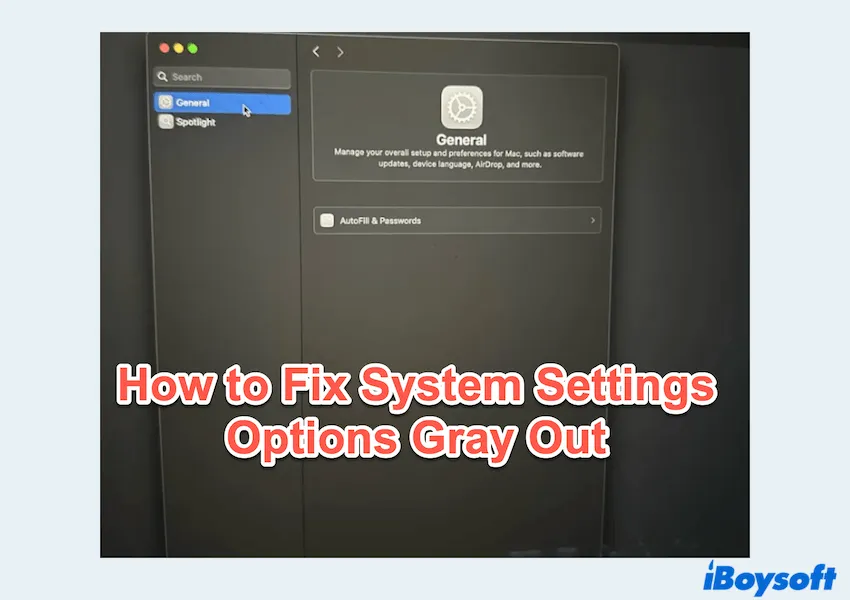
Lisez ceci si vous rencontrez simplement une non-réponse des paramètres système.
Questions fréquemment posées sur les options de paramètres système grisé
- QPourquoi mon Mac ne me permet-il pas d'ouvrir les paramètres du système?
-
A
Cela peut être causé par un bug logiciel, des préférences corrompues ou une mise à jour bloquée. Redémarrer ou mettre à jour macOS résout généralement le problème.
- QPourquoi tout est grisé sur mon Mac?
-
A
Cela se produit souvent si vous utilisez un compte standard, si les restrictions Temps d'écran sont activées ou si les autorisations système sont corrompues.
- QComment réinitialiser correctement mon Mac?
-
A
Sauvegardez vos données avec Time Machine, puis redémarrez en mode récupération macOS (Commande + R) et choisissez Effacer le Mac > Réinstaller macOS pour une réinitialisation complète.
Comment résoudre le problème des options grises dans les paramètres système
Ci-dessous, iBoysoft vous guidera à travers des solutions efficaces étape par étape.
# 1 Redémarrer le Mac et se connecter avec un compte administrateur
Parfois, le problème est temporaire et peut être résolu en redémarrant votre Mac. Après le redémarrage, assurez-vous d'être connecté avec un compte administrateur, car les comptes standards n'ont pas accès à de nombreuses préférences système.
Vous pouvez changer le compte sur l'écran de redémarrage.
# 2 Réinitialiser les préférences des paramètres système
La cause la plus courante est un fichier de préférences corrompu pour l'application Paramètres système. Supprimer ce fichier force macOS à en créer un nouveau et frais lors du prochain lancement.
(Supprimez également le fichier se terminant par .plist.lockfile ou similaire).
# 3 Vérifier les mises à jour en attente
Une mise à jour macOS incomplète ou obsolète peut provoquer un dysfonctionnement des Paramètres système.
Allez dans le menu Apple > Préférences Système > Général > Mise à jour logicielle et vérifiez les mises à jour en attente. Installez les mises à jour disponibles et redémarrez votre Mac pour voir si le problème est résolu.
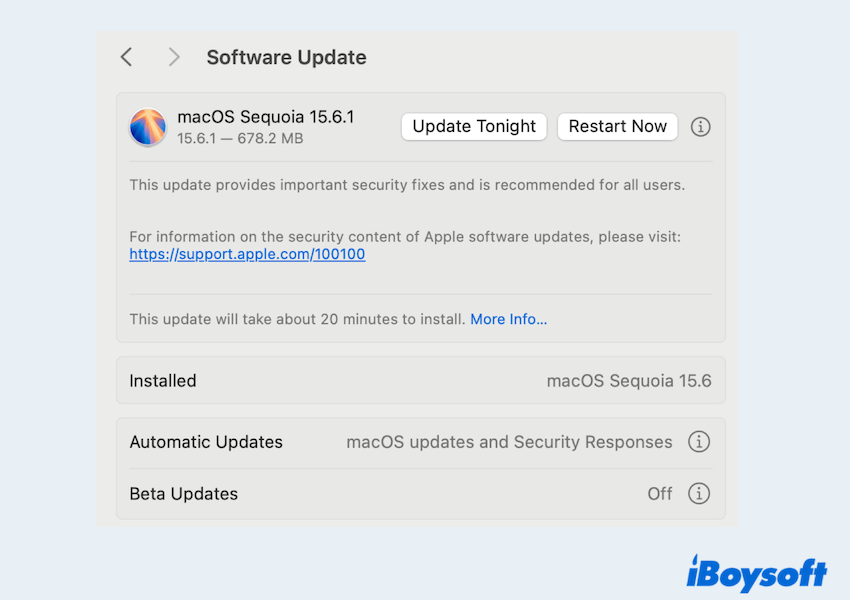
# 4 Mode sans échec
Démarrer en Mode sans échec aide votre Mac à diagnostiquer et réparer des problèmes potentiels du système, comme toutes les options des Préférences Système sont grisées. Pour entrer en Mode sans échec :
Si les options apparaissent en Mode sans échec, le problème peut être lié aux éléments de connexion ou aux logiciels tiers.
# 5 Réinitialiser NVRAM/PRAM
Des paramètres corrompus stockés dans NVRAM/PRAM peuvent verrouiller les préférences. Pour réinitialiser :
Après la réinitialisation, vérifiez si les Préférences Système sont restaurées.
# 6 Utiliser le Terminal pour vérifier les autorisations
Si les paramètres restent inaccessibles, il pourrait y avoir un problème d'autorisations.
Cette commande liste les autorisations des fichiers de préférences. Si quelque chose semble incorrect, la réparation des autorisations de disque avec l'Utilitaire de Disque ou la réinstallation de macOS peut être nécessaire. Ou exécutez sudo find ~ -not -user "$(id -u)" -ls 2>/dev/null pour voir s'il affiche quelque chose appartenant à d'autres personnes, pas à vous. (Idéalement, il ne devrait y avoir aucun nom d'autres personnes)
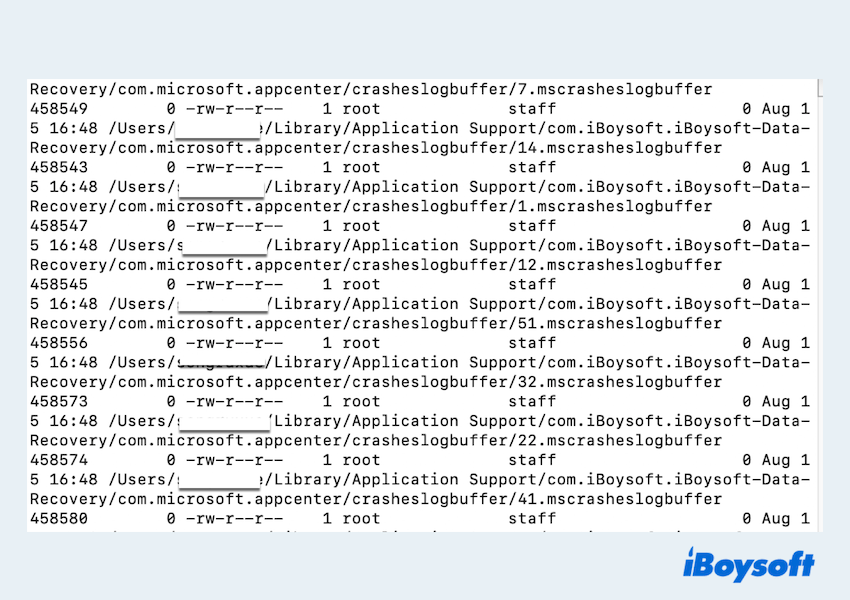
# 7 Réinstaller macOS en Mode Récupération
Si aucune des solutions ci-dessus n'aide, réinstaller macOS en Mode Récupération macOS est le dernier recours. Ne vous inquiétez pas, ce processus préserve vos fichiers.
Ceci rafraîchit les fichiers système et devrait restaurer l'accès approprié aux Préférences Système.
Lorsque les Préférences Système manquent presque toutes les options, cela indique généralement des problèmes d'autorisations, de restrictions ou de fichiers système corrompus. En travaillant à travers ces correctifs - en commençant par des étapes simples comme le redémarrage et la vérification des restrictions - vous pouvez souvent résoudre le problème sans mesures drastiques. Si tout échoue, la réinstallation de macOS permettra presque toujours de remettre votre Mac à la normale.
Partagez notre publication pour aider plus d'utilisateurs.